Майнкрафт как удалить друга из привата владельца
Как в Майнкрафте удалить друга из привата дома и территории?
В данной статье рассматриваются некоторые проблемы и тонкости, с которыми сталкиваются люди, играющие в Minecraft. В частности, рассказывается, как можно закрыть приват для других игроков и даже друзей.
Заблокировать пользователя в регионе игрового мира иногда бывает попросту необходимо. Причин этому может быть много, начиная от смены правил и заканчивая сугубо неадекватным поведением игрока. Перед рассмотрением того, как удалить друга из привата в Майнкрафте для дома и территории, давайте ознакомимся с содержанием данной статьи.
- Как убрать товарища из членов или совладельцев территории.
- Отключение привата.
- Нюансы и некоторые особенности привата.
- Почему важно освобождать территорию после ухода?
- Команды.
- Наглядное видео.
Людям хочется использовать творческую энергию. Часть из них делает попытки реализоваться с помощью компьютера. Изучать новые миры интереснее вместе с друзьями – и веселее, и производительность прокачки выше. Спустя несколько часов освоения Майнкрафта некоторые начинают искать информацию о том, как удалить союзника из своей зоны влияния. Часть пользователей становится неадекватной. И реальная дружба здесь не имеет значения. Они могут разрушить все, что попадется, под влиянием плохого настроения, а также отдавать или блокировать права в регионе.
Как убрать человека из привата в Майнкрафт?
Желаете поставить друга на место? Открываем чат, пишем:
/region removemember имя_области никнейм_игрокаЧтобы удалить пользователя с полными правами в регионе, измените слово на removeowner. Остальная процедура остается без изменений. Отключение привата - одноразовый процесс: не заносит человека в черные списки, не накладывает бан, не снижает его привилегии. Только исключает права в отдельно взятом округе.
Если в будущем вы передумаете, сотоварища доступно вновь включить в зону, с помощью простой команды за пару секунд. Можно так и объяснить это другу, с которым не хочется портить отношения из-за его неадекватной деятельности.
Как выключить приват?
Стереть саму территорию (убрать ваши права на владение ею) также не составит особого труда. В начале нужно печатать слеш и пару букв - rg. Выглядеть должно следующим образом:
/rg название_командыПара самых используемых директив, помогающих вам получить основные знания:
Они полезны в случаях, когда не помните, какое имя носит ваша зона, либо забыли, каких участников, с какими привилегиями в нее добавили. Внимательно смотрите на имя области: если вы опечатаетесь или ошибетесь при написании, можете получить проблемы с удалением. Каждые 9 из 10 проваленных случаев стереть приват, основаны на неверном имени зоны.
Сама операция по удалению проста. Существует два вида директивы:
Не имеет значения, которую из команд вы будете исполнять. Если, вдруг, первая оказалась неудачна по каким-то причинам, берите в работу вторую. Сложности вероятны и в сокращении прописанного слова region (rg). В том случае, если повторяются неудачные заходы, а приват без изменений, вам следует напечатать все слово целиком, а не только пару букв.
Когда вышесказанное не помогает, то лучше переустановить игру, или можно написать администрации сервера. Но бывает и так, что администраторы заняты, а инсталляция заново не дает гарантий корректной работы игры. Некоторые пользователи могут просто бросить все как есть, что не рекомендуется по ряду причин.
Функции и особенности привата
Что же такое приват? В занятую зону условного мира имеют доступ некоторые игроки. Доступ можно заблокировать или ограничить, забронировав участок под свои нужды. Ранее, чем появился тренд на гриферство, это не несло никакого смысла. Однако пользователей с каждым годом становится все больше: попадаются среди них и те, кто испытывает удовлетворение от разрушения построек, кропотливо созданных другими участниками.
А некоторые игроки хотят получать моментальную и легкую наживу. Для чего тратить усилия и время, когда так легко отыскать кандидата, у которого просто надо отобрать все, без последствий.
Существует способ значительно облегчить Minecraft с помощью операции, защищающей от действий неадекватных участников. Прежде всего, следует прописать команду /region, далее claim и имя местности. Название вам надо придумать: оно должно быть уникальным. Перед этим выделяем тот район, который вы планируете добавить в приват. Фактически, это ровный куб геометрической формы. Выбираем пару точек, которые станут диагонально верхними углами выбранного куба. Если вы были на уроках по геометрии, то легко сможете себе представить, как это должно выглядеть.
Освобождение территории
Многие пользователи спрашивают о том, для чего нужно удалять свою область? Потому что спустя некоторое время после начала игры основная масса пользователей, изучив все, что можно в избранной зоне, утрачивает заинтересованность, и они желают двигаться дальше в новые районы. Часть из них даже уходят на другой сервер. Геймеры оставляют все, что построили в своем регионе, сделав невозможным посещение этого игрового пространства оставшимся участникам.
Это может быть допустимо, когда вы создаете склад или в будущем вновь вернетесь в район. Также возможно, если планируете его передать другому человеку. А когда результат ваших трудов вам уже не нужен, и вы не даете остальным использовать оставшееся место, это плохо. Пространство, разумеется, имеет много свободных зон, но оставляя после своей игры с десяток подобных приватных территорий, вы просто-напросто замусорите карту.
Предположим, что подобное сделали не только вы, и пользователей игры, оставивших ненужные регионы, около ста человек. На сервере повсюду стоят брошенные замки, домики и хозяйства, в которые нельзя внести никаких изменений. Игра становится статична и скучна. Игроки уходят, и сервер умирает. Поэтому отнеситесь внимательно и убирайте мусор за собой.
Команды
Итак, теперь мы знаем, как стереть друга из привата. Вы ознакомились с директивой, показывающей данные в конкретно взятом районе. Теперь запишем перечень команд для управления зоны, чтобы ничего не перепутать.
- /region remove название региона
- /region delete название региона
- /region removemember название региона ник персонажа
- /region removeowner название региона ник персонажа
- /region info
- /region list
Дополнительный совет для начинающих игроков! Данный перечень директив, выписываем на стикер, и приклеиваем поблизости с экраном. Когда вы хорошо запомните написание и значение команд, бумажку можно будет убрать. А до того времени пусть висит: они понадобятся в нужный момент, когда кто-то хочет занять интересующий вас район или уже начал крушить вашу территорию. Не впадайте в панику, просто следуйте командам написанным на бумаге.
Заключение
Далее вы можете посмотреть обучающее видео, в котором описывается, как убрать друга из привата региона. Будем рады, если помогли вам. Оцените статью и пишите комментарии, а также поделитесь советами с друзьями. Спасибо!
Мы ждём Ваши комментарии, смело пишите!
Как добавить приват в Майнкрафт?
В игре Minecraft есть возможность создать собственную частную территорию. При этом открываются дополнительные функции по управлению этой территорией. В частности, у игроков часто возникает вопрос: как добавить приват в Майнкрафт?
Собственная собственность
Под частной территорией понимается защита определенного ряда блоков (например, ценного здания или вашего дома) от разрушения, а также любого другого воздействия со стороны других игроков.Вы можете составить список доступных действий как для каждого игрока, так и для группы пользователей. Добавление друзей в друзья может дать им возможность разбивать или строить блоки в зоне частной территории.
Сделать приватным на этом сервере вы можете освободить от других пользователей территорию, то есть занять территорию, которая уже была приватизирована другим игроком, не может. Перед тем, как добавить приват в Майнкрафт, вы должны сначала сделать территорию своей собственностью. Порядок действий следующий:
- Найдите незанятую область, 20 кубиков отделены от зоны возрождения (эта зона не доступна для приватизации из соображений безопасности).
- Вы можете создать частную территорию для ремесел (игровая валюта) по цене 0,05 ремесла за блок (общая цена будет = площадь выбранной территории x 0,05 ремесла).
- Все пользователи этого сервера могут приватизировать одну зону макс. площадь 100 на 100 на 64 блока.
Несмотря на все преимущества такого единого управления в игре Майнкрафт, добавление друга в приват зачастую просто необходимо. Например, с целью оказания им помощи в строительстве.
Особый доступ
Чтобы настроить список доступных действий для разных игроков на вашей территории, существует специальный набор команд, перечисленных ниже:
- Флаг доступности для определенного игрока / набора ресурсов.
- Флаг доступности для группы res gset [GroupName].
- Добавить или снять защиту с тех же блоков res lset.
- Информация о текущих настройках / res lset info.
- Установить или сбросить настройки для всех частных / разрешенных настроек.
Пригласить друзей
А теперь подробнее о том, как в игре майнкрафт добавить в приват друга на своей территории. Следующие команды могут быть реализованы с помощью:
- Добавить друга в приват с возможностью что-то построить: / res pset moy_privat nick_druga build true.
- Дайте другу доступ к сундукам: / res pset moy_privat nick_druga container true.
- Мы можем запретить всем пользователям (кроме себя) нажимать кнопки или рычаги в приватном режиме: / res gset moy_privat По умолчанию используется false.
- Отключить приватную зону pvp внутри приватной: / res set moy_privat pvp false.
Теперь вы знаете, как добавить в приват в Minecraft вашего друга и дать ему дополнительные возможности. Собственная частная территория сохранит в первозданном виде особо важные постройки. А присутствие друзей даст возможность развиваться и строиться намного быстрее.
.Как оставаться в безопасности в сети
Ваша новая учетная запись Xbox Live дает вам доступ к целому ряду настроек, позволяющих вам и вашей семье играть так, как вы хотите в сети. Вы можете управлять всеми своими настройками на странице account.xbox.com/settings, но вот краткое изложение наиболее важных из них:
НАСТРОЙКИ «ПРИСОЕДИНЯЙТЕСЬ К МНОГОПОЛЬЗОВАТЕЛЬСКИМ ИГРЫ»
Если у вас есть настройки, запрещающие присоединение к многопользовательским играм, вы не сможете присоединиться ни к каким многопользовательским играм в Minecraft, включая общие локальные миры, миры или серверы.Чтобы включить многопользовательский режим в Minecraft, убедитесь, что для этого параметра установлено значение «Разрешить».
НАСТРОЙКИ «ДРУГИЕ МОГУТ ОБЩАТЬСЯ ГОЛОСОМ, ТЕКСТОМ ИЛИ ПРИГЛАШАТЬ»
Если у вас есть настройки, запрещающие общение с другими, вы все равно сможете присоединиться и играть в многопользовательском режиме в Minecraft, но вы не сможете видеть сообщения чата от других игроков или получать приглашения присоединиться к другим игрокам. игры.
ДЕТСКИЕ СЧЕТА ДО 13 ЛЕТ
Если вам меньше 13 лет, вам понадобится разрешение родителей для создания учетной записи Xbox Live.Родители могут добавить дочернюю учетную запись на странице https://account.microsoft.com/family/addmember.
По умолчанию для всех дочерних учетных записей заблокированы многопользовательские настройки и настройки связи. Это означает, что до тех пор, пока родитель не войдет в систему и не изменит настройку для включения многопользовательской игры, дочерние учетные записи не смогут играть в мирах других игроков, в Realms или на серверах, а также общаться с другими игроками в сети.
Чтобы узнать больше о настройках Xbox Live, посетите страницу https://privacy.microsoft.com/en-us/xbox-one-privacy-and-online-safety
.ОБЩИЕ СОВЕТЫ ПО БЕЗОПАСНОСТИ В СЕТИ MINECRAFT
Существует множество отличных руководств по обеспечению безопасности в Интернете (вот одно из них мы рекомендуем!), Но вот пара советов, относящихся к Minecraft.
НИКОГДА НЕ РАЗМЕЩАЙТЕ ПАРОЛЬ УЧЕТНОЙ ЗАПИСИ XBOX LIVE
Ваша учетная запись включает не только вашу личную информацию, но если у вас есть Realm или вы сделали покупку на торговой площадке, она также является записью всех ваших покупок в Интернете в Minecraft. Вы никогда не должны сообщать свой пароль или делиться своей учетной записью Xbox Live.
НЕТ СПОСОБА ПОЛУЧИТЬ БЕСПЛАТНЫЕ МОНЕТЫ MINECRAFT ИЛИ РЫНОЧНЫЙ КОНТЕНТ
Любой, кто запрашивает данные учетной записи или личную информацию и обещает вам монеты Minecraft или контент взамен, никуда не годится! Нет другого способа получить монеты или контент с торговой площадки, кроме как через игру, и нет возможности отправить монеты другому игроку.
МЫ НИКОГДА НЕ ПРОСИМ ВАС ПРЕДОСТАВИТЬ ПЕРСОНАЛЬНУЮ ИНФОРМАЦИЮ, ВКЛЮЧАЯ ПАРОЛЬ
Команда Minecraft и модераторы серверов никогда не будут запрашивать ваш пароль или личную информацию, такую как ваш адрес, номер телефона, возраст или полное имя.
ВЫ МОЖЕТЕ ВКЛЮЧАТЬ И ВЫКЛЮЧАТЬ МУЛЬТИПЛЕЕР ДЛЯ ЛОКАЛЬНЫХ МИРОВ ЧЕРЕЗ МЕНЮ НАСТРОЕК ИГРЫ
.
Как собрать и настроить свой собственный сервер Minecraft
Как настроить сервер Minecraft
Minecraft было продано более 100 миллионов копий по всему миру. Дети и взрослые повсюду занимаются добычей полезных ископаемых, крафтингом и майнкрафтингом вместе в многопользовательских мирах; игроки развивают социальные навыки, улучшают свои способности решать проблемы и проявляют творческие способности при совместной работе в сети. В Minecraft так много образовательных преимуществ, что это просто поразительно.
На общедоступном интернет-сервере игроки могут вместе создавать большие и лучшие вещи, чем они могли бы сделать в одиночку; однако вы не можете точно контролировать, кто подключается к общедоступным серверам и, следовательно, с кем ваш ребенок взаимодействует в Интернете.Хорошие новости! Настроив собственный сервер, вы можете точно знать, кто общается и играет в мирах вашего ребенка.
Мы создали несколько загружаемых инструкций, чтобы вы начали размещать собственный сервер Minecraft для вашего ученика. Они были созданы с использованием iD Game Plan, той же системы управления обучением, которую студенты используют в лагере.
Во-первых, важно ...
Прежде чем вы попытаетесь сделать что-либо из этого дома, эти инструкции предназначены для родителей, которые помогают своим детям.Таким образом, дети ДОЛЖНЫ получить разрешение родителей и выбрать время, когда они смогут присматривать и помогать. Настройка и запуск онлайн-сервера означает, что любой, у кого есть ваш внешний IP-адрес, сможет присоединиться к вашему серверу и играть в вашем мире Minecraft. Тщательно продумайте, кого вы пригласите играть на своем сервере!
Убедитесь, что вы отслеживаете, кого вы и ваш ребенок приглашаете поиграть на своем сервере. Лучший способ сохранить ваш сервер безопасным и счастливым - это приглашать только тех игроков, которых вы знаете в реальной жизни.В Интернете много людей, но, ограничив свой сервер людьми, которых вы встречали, у вас не будет никаких сюрпризов с тем, с кем сталкиваются ваши дети.
Инструкции по настройке ПК:
1. Проверка последней версии Java
Поскольку Minecraft - это игра на основе Java, наш первый шаг - убедиться, что у вас установлена последняя версия Java. Если нет, скачайте Java здесь.
Нужна помощь в поиске и устранении неисправностей?
См. Статью Wiki по настройке онлайн-сервера Minecraft.ПОЖАЛУЙСТА, ОБРАТИТЕ ВНИМАНИЕ: некоторые решения проблем с сервером требуют изменения критических параметров на вашем компьютере. Если это будет сделано неправильно, вы можете повредить свой компьютер.
2. Minecraft_Server.jar
Во-первых, вам понадобятся файлы сервера. Вы можете получить их бесплатно на сайте Mojang:
1. Перейдите на страницу загрузок сервера Minecraft и загрузите minecraft_server.1.11.jar.
2. После завершения загрузки скопируйте minecraft_server.1.11.jar в новую папку на рабочем столе и назовите эту папку «Сервер Minecraft».
3. Дважды щелкните minecraft_server.1.11.jar, чтобы запустить его.
Вы увидите, что вместе с ним в папке появятся новые файлы.
3. Версия Майнкрафт
Если Minecraft обновится до новой версии, вышеприведенные инструкции по-прежнему будут применяться, но «1.11» будет заменено любым новым номером версии!
4. Пакетный файл для запуска сервера
1. Щелкните правой кнопкой мыши папку "Сервер", куда вы поместили Minecraft_Server.1.11.jar.
2.Выберите «Создать»> «Текстовый документ».
3. Назовите новый документ «Выполнить».
4. Внутри документа «Блокнот» вставьте следующую строку: 1 cmd / k java ‐Xms1G ‐Xmx1G ‐jar minecraft_server.1.11.jar
Важно
Если вы используете другую версию сервера, измените «minecraft_server.1.11.jar», чтобы оно соответствовало имени используемой вами версии.
Теперь сохранить как пакетный файл, который Windows использует для выполнения команд командной строки.
5. Щелкните Файл> Сохранить как.
6. В поле «Сохранить как тип» выберите «Все файлы».
7. Задайте имя файла «Run.bat».
Важно
Убедитесь, что вы удалили .txt в конце имени файла.
5. Согласие с EULA
Mojang предоставляет лицензионное соглашение, с которым вы должны согласиться перед запуском сервера Minecraft. Вам необходимо отредактировать файл eula.txt, чтобы указать, что вы согласны.
1.Дважды щелкните файл eula.txt.
Вы можете прочитать лицензионное соглашение здесь или скопировав и вставив текст из файла.
2. Измените строку eula = false на eula = true.
6. Запуск сервера
Теперь вы готовы запустить свой сервер!
Дважды щелкните Run.bat, и ваш сервер запустится.
Появится окно с некоторой информацией о вашем сервере. Пока вы оставляете это окно открытым, ваш сервер работает и игроки смогут подключаться!
7.Окно сервера
Ваш сервер предоставляет некоторую информацию, которая поможет вам отслеживать, что происходит, даже если вы не в игре.
1. Вы можете увидеть, сколько памяти использует сервер, на панели «Статистика».
2. Вы можете проверить, кто в данный момент подключен к серверу, на панели «Игроки».
3. Вы можете видеть сообщения сервера и чаты игроков на панели «Журнал и чат».
4. Вы можете использовать поле в правом нижнем углу для ввода команд сервера.
Серверные команды
Команды сервера позволяют опытным пользователям больше контролировать свой сервер.Здесь вы можете найти список всех возможных команд.
8. Присоединение к вашему серверу
Пришло время присоединиться к вашему серверу Minecraft.
1. Запустите Minecraft.
2. В главном меню щелкните Сетевая игра.
3. Щелкните Добавить сервер.
4. Назовите свой сервер в поле «Имя сервера».
5. Введите «localhost» в поле «Адрес сервера».
6. Щелкните Готово.
7. Выберите свой сервер и нажмите Присоединиться к серверу.
Теперь вы можете играть на своем домашнем сервере.Затем мы настроим подключение к Интернету, чтобы другие игроки могли подключиться к нему.
9. Перенаправление портов
На следующем этапе процесса необходимо изменить настройки вашего маршрутизатора, чтобы другие пользователи могли получить через него доступ к вашему компьютеру. Этот процесс будет отличаться для всех, потому что он зависит от типа вашего маршрутизатора.
1. Прежде чем начать, прочтите эту страницу на портале portforward.com, на которой представлена основная информация о переадресации портов.
2. Перейдите по этой ссылке, чтобы просмотреть список руководств по перенаправлению портов.
3. Выберите марку и модель вашего маршрутизатора из списка и следуйте инструкциям.
Ваш маршрутизатор отсутствует в списке?
Если вы не можете найти свой маршрутизатор в списке на этом сайте, попробуйте следующее:
- Если вы можете найти производителя, но не модель: попробуйте найти ближайший к вашей модели номер. Часто это похожие процессы.
- Найдите модель вашего маршрутизатора и "переадресацию портов" в Интернете.
- Обратитесь в службу поддержки вашего маршрутизатора и спросите, как перенаправить порты.
10. Определение внешнего IP-адреса
После того, как вы перенаправили свои порты, вам нужно будет найти свой внешний IP-адрес.
1. Откройте браузер и перейдите на google.com
2. Введите «external ip» в строку поиска и нажмите Enter или Return.
3. Google сообщит вам ваш внешний IP-адрес.
Ваш внешний IP-адрес будет либо IPv4, либо IPv6 и будет выглядеть как один из примеров ниже:
Пример IPv4-адреса: 12.34.456.789
Пример IPv6-адреса: 2001: 0db8: 0a0b: 12f0: 0000: 0000: 0000: 0001
Когда вы найдете свой внешний IP-адрес, сохраните этот номер - он понадобится другим людям для подключения к вашему серверу.
11. Подключение к серверу
Теперь, когда вы перенаправили свое соединение через порт, другие игроки могут подключаться, используя ваш внешний IP-адрес. Попросите игроков присоединиться к вашему серверу, выполнив следующие действия:
1. В Minecraft нажмите «Мультиплеер».
2.Щелкните Добавить сервер.
3. Введите имя сервера.
4. Введите адрес сервера.
Это будет ваш внешний IP-адрес, за которым следует номер порта: 25565 Это будет похоже на адрес на изображении справа.
Если у вас есть IPv6-адрес, заключите его в символы [], например: [2001: 0db8: 0a0b: 12f0: 0000: 0000: 0000: 0001]: 25565
5. Щелкните Готово. Minecraft попытается подключиться к серверу. После подключения выберите сервер и нажмите Присоединиться к серверу.
Приглашение игроков присоединиться
Любой, кому вы дадите свой внешний IP-адрес, сможет играть на вашем сервере Minecraft. Убедитесь, что вы доверяете тому, кого приглашаете в игру. Безопаснее всего приглашать знакомых. Спросите родителей, прежде чем приглашать новых игроков.
12. Файл Server.properties
Вы также можете настроить некоторые параметры игры, используя файл Server.properties в папке Server.
Откройте файл в любом текстовом редакторе, и вы можете изменить свойства своего мира Minecraft, отредактировав строки файла.
Наиболее частые свойства, которые вы можете изменить:
- gamemode = 0: измените это на gamemode = 1, чтобы перевести сервер в творческий режим.
- макс-игроков = 20: измените это число, чтобы увеличить или уменьшить количество игроков, которые могут одновременно присоединиться к вашему серверу.
Вы можете найти ссылку на все варианты, доступные на Minecraft Wiki.
Редактирование свойств сервера
Вам не нужно ничего менять в этом файле, чтобы ваш сервер работал.Не вносите изменения в файл, если вы не уверены в том, что делаете.
Обзор
Всегда спрашивайте разрешения у родителей, прежде чем начинать настройку онлайн-сервера!
Вы должны загрузить серверное программное обеспечение из Minecraft и использовать переадресацию портов, чтобы разрешить другим доступ к вашему серверу.
Попробуй!
Не забывайте, что вы можете дважды проверить шаги и получить дополнительную информацию о настройке серверов здесь.
Для тех, у кого Mac, вы можете найти инструкции здесь.
После того, как вы выполните эти указания, у вас будет собственный сервер Minecraft, на котором вы, ваши дети и их друзья сможете играть вместе! Вы можете передать информацию о своем подключении всем, кого знаете, и пригласить их к сотрудничеству и созданию вашего мира.
Когда вы действительно создаете сервер, обязательно заходите в систему время от времени, чтобы проверить, что строят игроки; вы будете удивлены, как многого добьются дети, если они будут работать вместе. Если у вас или ваших детей есть какие-нибудь крутые сборки, мы будем рады видеть их в комментариях!
И не забывайте, что вы можете поднять навыки своего ребенка в Minecraft на новый уровень на любом из наших суперпопулярных онлайн-курсов Minecraft и летних курсов по программированию и дизайну игр.Посмотрите их сегодня!
.Как взломать чей-то «частный» список друзей на Facebook, чтобы увидеть всех их друзей «Digiwonk :: Gadget Hacks
Неважно, знаменитость ли вы или кому-то, кому есть что скрывать, Facebook позволяет вам сохранить свой« список друзей »в секрете так что вы можете защитить личности своих друзей на Facebook. Но это их только как бы защищает.
Существует простой способ взлома Facebook, который позволяет вам распутывать целые сети людей, когда вы перемещаетесь по «личному» списку друзей пользователя. Тем не менее, я должен вас предупредить, простой способ сделать это займет длинных времени, а самый быстрый способ сделать это требует некоторых знаний программирования.Я знаю, это звучит немного нелогично.
Концепция взлома списка друзей
Согласно Facebook, каждый пользователь может решить, что видно, а что нет для его друзей. Если вы решили сделать список своих друзей приватным, отлично. Однако это не означает, что вы находитесь в личном списке друзей ваших друзей.
Этот обходной путь использует этот факт. По сути, вы раскрываете личный список друзей, просматривая общие дружеские отношения этого человека с кем-то, у кого не имеет списка как частный.
Самое прекрасное в этом то, что вам даже не нужно дружить с человеком, которого вы взламываете.
Долгий путь: поиск частных друзей вручную
Как вы можете себе представить, большое количество известных личностей и знаменитостей сделали свой список друзей закрытым. Для наших целей мы будем использовать легко доступную знаменитость, у которой, как мы знаем, есть личная учетная запись в Facebook (а не просто «страница»)… Марка Цукерберга.
Шаг 1: Используйте «Графический поиск» Facebook для поиска вероятного друга
Список друзей Цукерберга настроен как закрытый, и не зря.Однако для запуска этого взлома нам потребуется найти как минимум одного из его друга, у которого есть общедоступный список друзей, чтобы мы могли посмотреть на их общих друзей.
Используя функцию поиска по графику Facebook, мы можем ввести что-то вроде «Люди, которые работают в Facebook и живут в Пало-Альто, Калифорния», а затем получить список из вероятных друзей Цукерберга.
Шаг 2: сравните их взаимную дружбу с этим URL-адресом
Быть вице-президентом по рекламе и страницам в Facebook очень важно, поэтому есть большая вероятность, что пользователь Эндрю Босуорт дружит с Цукербергом, и, поскольку его список друзей является общедоступным, он делает идеальный кандидат на наш взлом.Чтобы убедиться, что Марк его друг, просто выполните поиск в его списке друзей.
Чтобы просмотреть их общих друзей и узнать, кто именно дружит с Марком, нам нужно вставить имена идентификаторов их учетных записей в следующий URL-адрес:
Имена идентификаторов учетных записей можно найти в конце URL-адресов их страниц в Facebook. В данном случае Цукерберг - это «цук», а Эндрю Босуорт - «боз».
После того, как мы вставим идентификаторы учетных записей в URL-адрес, мы получим следующее:
Шаг 3: Повторите шаг 2 Ad Infinitum
Похоже, что у Зука и Боза 143 общих друга.Это означает, что сейчас мы знаем по крайней мере 144 друга Марка Цукерберга.
Чтобы распутать весь список его друзей, нам нужно будет повторить Шаг 2 с любым из этих общих друзей, а затем повторить это снова с теми общими друзьями, и так до бесконечности.
Короткий путь: автоматизация процесса с помощью кода
Шей Приэл из CyberInt автоматизировал весь этот процесс, используя свой открытый исходный код, доступный на GitHub. Скрипт Python, получивший название «Facebook Hidden Friend Crawler», предназначен только для образовательных целей и будет проходить через общих друзей человека, общих друзей, общих друзей и т. Д., пока не будет составлен полный список.
Хотя она была протестирована только на Ubuntu, не стесняйтесь запускать программу самостоятельно, если вы готовы принять вызов. Тогда дайте нам знать о результатах!
Обеспечьте безопасность соединения без ежемесячного счета . Получите пожизненную подписку на VPN Unlimited для всех своих устройств при единовременной покупке в новом магазине Gadget Hacks Shop и смотрите Hulu или Netflix без региональных ограничений.
Купить сейчас (80% скидка)>
.


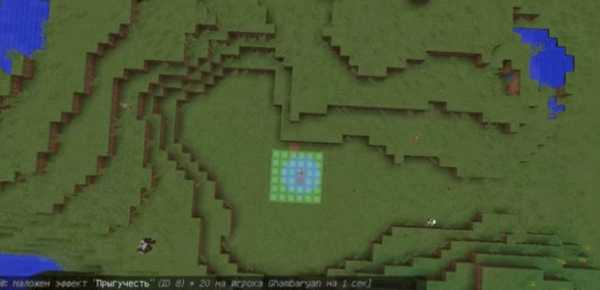
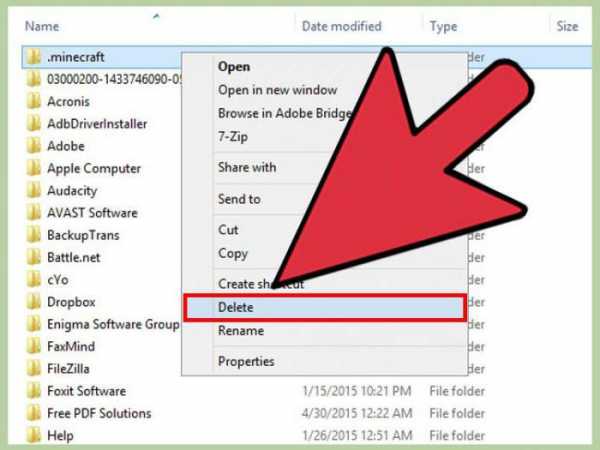
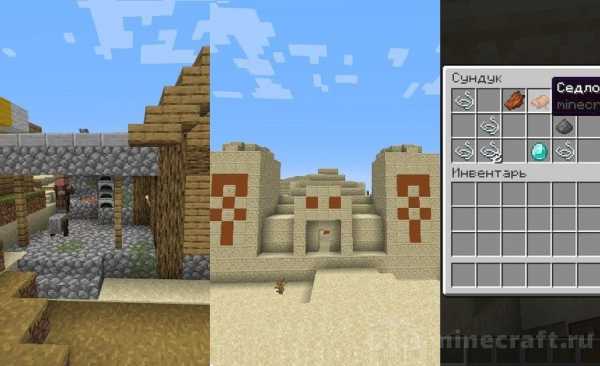
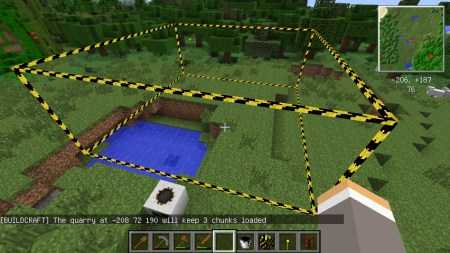



![[Furniture] Майнкрафт 1.10.2 мод на мебель. + 1.11.2! jooak-aofei1](https://minecraft247.ru/wp-content/uploads/2016/12/JOOAk-AOfEI1-70x70.jpg)